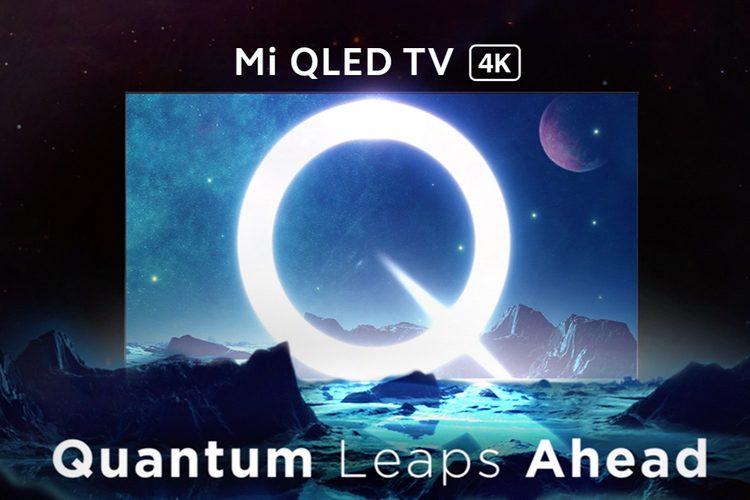Bagaimana cara mengubah kata sandi Gmail Anda
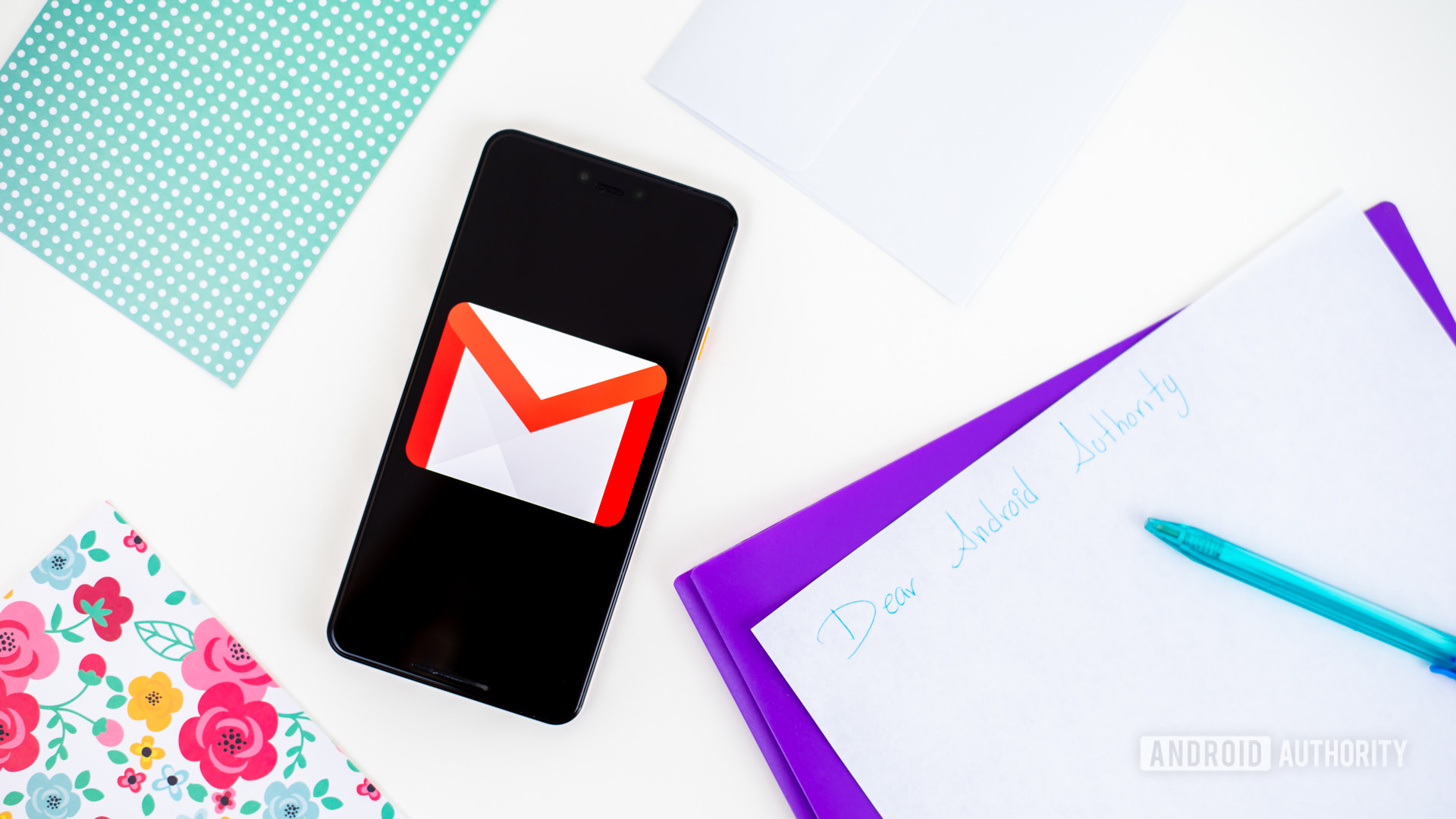
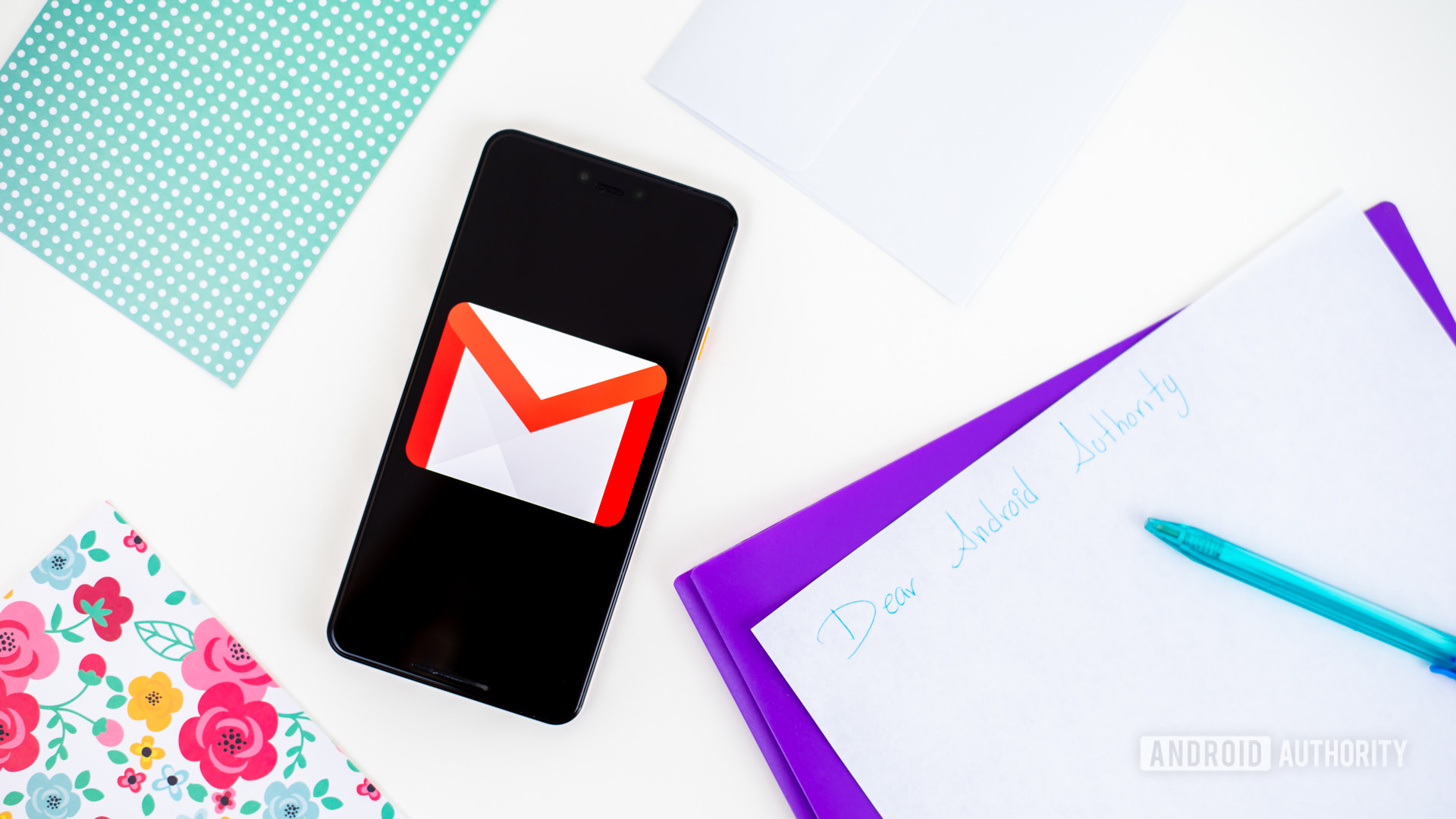
Edgar Cervantes / Otoritas Android
Keamanan online yang baik menetapkan bahwa Anda harus mengubah kata sandi Anda sesering mungkin. Jika salah satu akun online Anda yang lain terlibat dalam pelanggaran data, hal terakhir yang Anda perlukan adalah peretas mencoba kata sandi di akun Gmail Anda.
Namun herannya beberapa orang masih belum terlalu paham bagaimana cara mengganti password Gmail mereka. Ini sangat mudah dan jika Anda belum melakukannya selama bertahun-tahun, inilah saatnya untuk melakukannya. Proses mengubah kata sandi Gmail Anda begitu cepat, Anda akan melakukannya lebih cepat daripada merebus air untuk secangkir kopi berikutnya.
Baca lebih banyak: 10 aplikasi pengelola kata sandi terbaik untuk Android
JAWABAN CEPAT
Untuk mengubah kata sandi Gmail Anda, masuk ke akun Anda dan buka pengaturan keamanan. Jika Anda menggulir ke bawah, Anda akan menemukan bagian kata sandi. Klik, masukkan kata sandi Anda saat ini untuk membuktikan bahwa ini memang Anda, lalu Anda akan diundang untuk menambahkan kata sandi baru.
KLIK BAGIAN UTAMA
Bagaimana mengubah kata sandi Gmail di ponsel Anda
Meskipun tangkapan layar berikut ada di iOS, langkah-langkahnya persis sama untuk Android.
Buka aplikasi Gmail Anda dan ketuk gambar profil Anda di bagian atas.
Mark O’Neill / Otoritas Android
Di kotak berikutnya yang muncul, pilih Kelola akun Google Anda.
Mark O’Neill / Otoritas Android
Di layar berikutnya, gulir secara horizontal hingga Anda mencapai Penjaga navigasi. Maka Anda akan melihat Kata sandi bagian di mana Anda dapat memasukkan kata sandi baru setelah memasukkan kata sandi lama.
Mark O’Neill / Otoritas Android
Cara mengubah kata sandi Gmail Anda di web
Pertama, pastikan Anda masuk ke akun Gmail yang ingin Anda ubah kata sandinya. Lalu pergi ke pengaturan privasi akun Google Anda. Jika Anda menggulir ke bawah, Anda akan melihat bagian kata sandi. Mungkinkah ini juga saat yang tepat untuk mengaktifkan verifikasi dua langkah jika Anda belum melakukannya?
Klik Kata sandi dan Anda akan diminta untuk memasukkan kata sandi Anda saat ini untuk membuktikan identitas Anda. Setelah selesai, Anda akan dibawa ke halaman kata sandi baru. Masukkan kata sandi yang kuat dan sekali lagi untuk mengonfirmasi. Seperti yang dikatakan halaman, setidaknya delapan karakter, jangan gunakan kembali kata sandi dari situs lain (gunakan pengelola kata sandi jika Anda kesulitan mengingat semuanya), dan tidak ada yang jelas bahwa seseorang dapat ditemukan.
Komentar